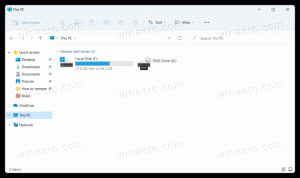Naplánujte kontrolu v programu Windows Defender v systému Windows 10
Windows Defender je integrované řešení zabezpečení ve Windows 10. Poskytuje základní ochranu před hrozbami. Dřívější verze Windows jako Windows 8.1, Windows 8, Windows 7 a Vista jej také měly, ale dříve byl méně účinný, protože skenoval pouze spyware a adware. Ve Windows 8 a Windows 10 je Defender založen na aplikaci Microsoft Security Essentials, která nabízí lepší ochranu přidáním plnohodnotné ochrany proti všem druhům malwaru. Dnes uvidíme, jak naplánovat kontrolu v programu Windows Defender Antivirus v systému Windows 10.
reklama
Během životního cyklu Windows 10 společnost Microsoft vylepšila Defender v mnoha ohledech a vylepšila jej o řadu funkcí, jako je např Pokročilá ochrana před hrozbami, Skenování síťového disku, Omezené periodické skenování, Offline skenování, řídicí panel Centra zabezpečení a Ochrana před zneužitím (dříve nabízel EMET).
Nenechte se zmást mezi programem Windows Defender a jeho souvisejícími uživatelskými rozhraními, jako je např
Centrum zabezpečení programu Windows Defender. Windows Defender zůstává vestavěným antivirovým softwarem, který poskytuje ochranu před hrozbami v reálném čase na základě souborů s definicí malwaru/podpisů.Zatímco aplikace Centrum zabezpečení Windows Defender je pouze řídicí panel, který vám umožňuje sledovat stav ochrany několika dalších technologií zabezpečení Windows. Lze jej použít ke konfiguraci různých možností zabezpečení, např Chytrá obrazovka. Nyní se otevírá Centrum zabezpečení Defender když kliknete na jeho ikonu na systémové liště.
Chcete-li naplánovat nové skenování v programu Windows Defender v systému Windows 10, Udělej následující.
- V nabídce Start přejděte na Nástroje pro správu – Plánovač úloh.

- V Plánovači úloh přejděte do Knihovny - Microsoft - Windows - Windows Defender.
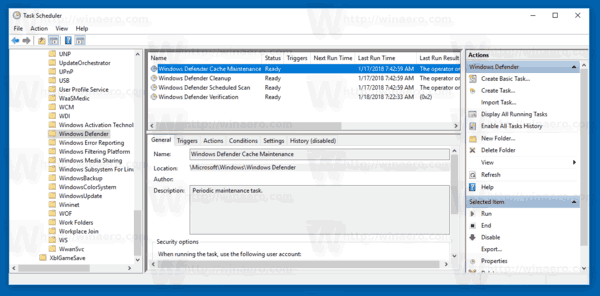
- Dvakrát klikněte na úlohu s názvem „Naplánované skenování v programu Windows Defender“.
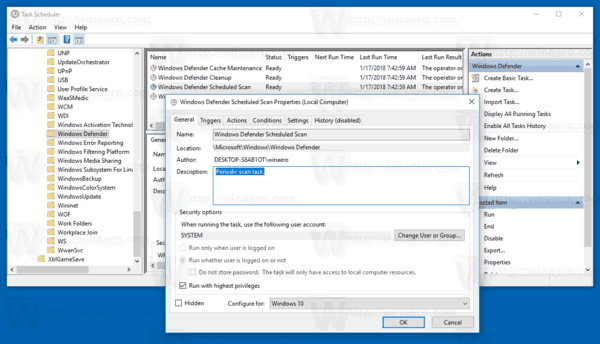
- Na kartě Spouštěče klikněte/klepněte na tlačítko Nový.
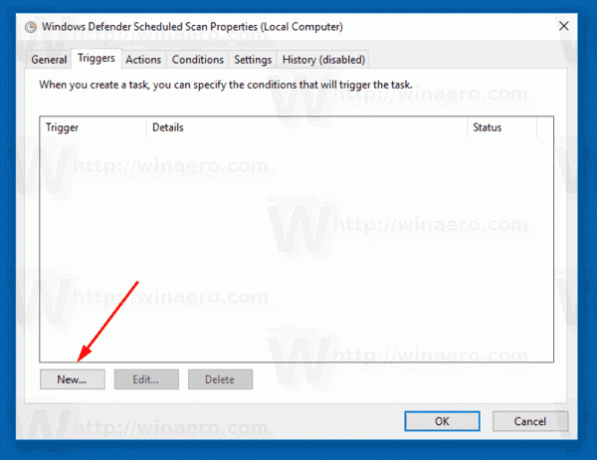
- Zadejte typ jako „Na plánu“ a nastavte požadované časové intervaly.

- Klikněte na OK ve všech otevřených oknech a je hotovo.
Případně můžete vytvořit vlastní naplánovanou úlohu s vlastním plánem.
Použijte jeden z následujících příkazů:
"C:\Program Files\Windows Defender\MpCmdRun.exe" /Scan ScanType 2
Tím se spustí program Windows Defender v režimu konzoly.
Chcete-li zobrazit GUI během skenování, použijte příkaz:
"C:\Program Files\Windows Defender\MSASCui.exe" -FullScan
Podrobnosti naleznete v následujícím článku:
Vytvořte zástupce pro úplné skenování programu Windows Defender v systému Windows 10
A je to.